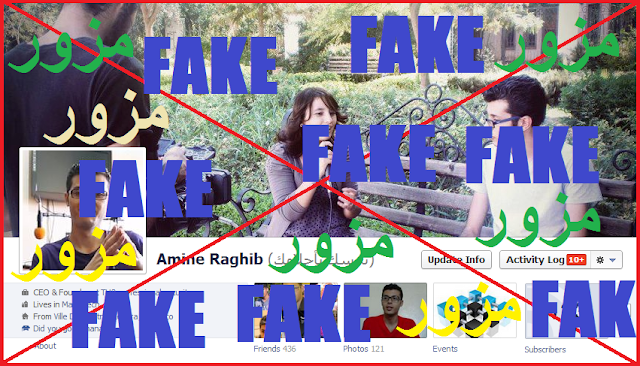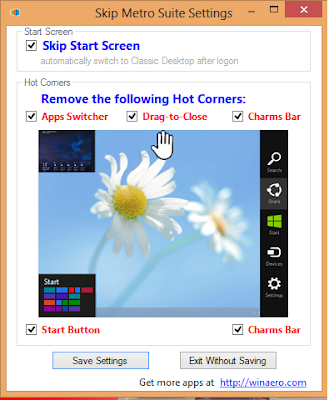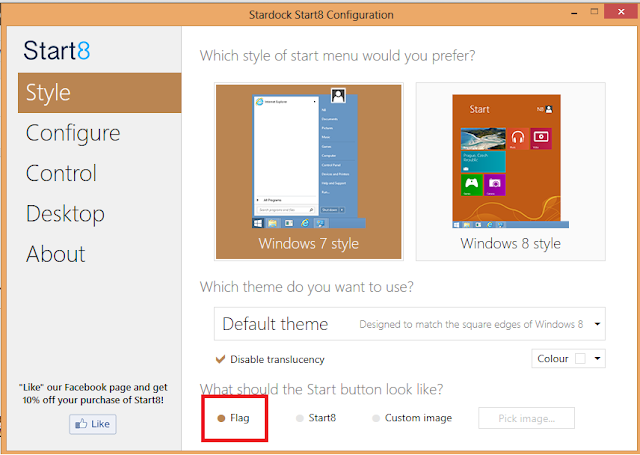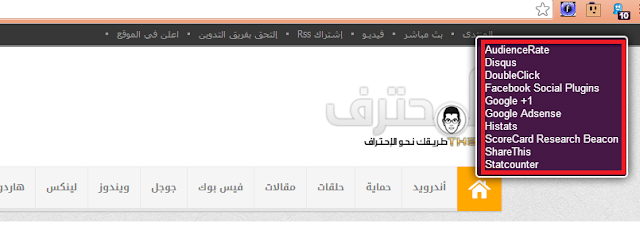اخر اخبار التقنية
Wednesday, 29 May 2013
غير شكل دردشة الفيسبوك إلى أي شكل آخر من إختيارك
لعلك مللت من الشكل التقليدي لنافدة الدردشة على الفيسبوك وتبحث عن التغير . إذن هذا الموضوع هو حتما ماتبحث عليه .
كيف تسترجع الشكل القديم لليوتوب دون إضافات
كيف تسترجع الشكل القديم لليوتوب دون إضافات
اعتقد انك ساخط على الشكل الجديد لليوتوب مادمت مهتما بمشاهدة هذا الموضوع :) لاعيلك هي فقط مشكلة إعتياد على الشكل الجديد . لكن اذا كنت غير قادر على إستحمال الشكل الجديد والتأقلم معه فإليك موضوع حلقة اليوم حول كيف تسترجع الشكل القديم لليوتوب بدون إضافات ، كل ماعليك هو ولوج "console" المتصفح تم بعد ذلك ادخال كود الكوكييز المتواجد اسفل الفيديو .حيث يمكنك ولوج الــ " console" على متصفح جوجل كروم عبر الضغط في زر الكيبورد علىCTRL+SHIFT+J تم بعد ذلك ادخال كود الكوكيز عن طريق CTRL+V والضغط على زر الكيبورد Enter . اما إذا كنت تمتلك فايرفوكس فيمكنك ولوج الــ " console" عبر الضغط على CTRL+SHIFT+K وإدخال كود الكوكيز عبر الامر CTRL+V . إذالم تفهم الخطوات بشكل جيد إليك هذا الشرح المفصل حول كيف تنهي حياة الشكل الجديد لليوتوب فرجة ممتعة .
الكود : document.cookie="VISITOR_INFO1_LIVE=qDpUsBNO0FY; expires=Thu, 2 Aug 2020 20:47:11 UTC"
كيف تحذف بروفايل فيسبوك مزور ينتحل هويتك
كيف تحذف بروفايل فيسبوك مزور ينتحل هويتك
لعلك عانيت من مشكلة بروفايل مزور لك على الفيسبوك ، او انك سمعت بصديق لك عانى هو كذلك من هذه المشكلة ، طبعا هذه البروفايلات الوهمية غرضها واضح وهو التشهير بصاحب البروفايل او الإسائة الى سمعته ، وهذا هو الملاحظ بكثرة في صنف البنات ، كون ان العديد من ضعاف النفوس يعملون على إنشاء بروفايلات مزورة بصور إبحاية لأسماء فتيات من اجل تلطيخ سمعتهن ، وهذا امر لايمكن لاحد منا ان ينكره .
لهذا وبعد عناء طويل كذلك مع البروفايلات المزورة التي تنتحل شخصيتي ، إستطعت الى ان اصل الى حل جذري لهذه المشكلة عبر حذف تلك البروفايلات بنسبة كبيرة جدا ، كيف قمت بذلك وكيف يمكنك انت كذلك تدمير هذه البروفايلات ؟ كل هذا نتعرف عليه سويا في موضوع حلقة اليوم . لاتنسى مشاركة هذه الحلقة مع اصدقائك على الفيسبوك للأهمية القصوى . شكرا
الرابط المشار اليه في الحلقة : Impostor Account - Data Request
في خطوتين : كيف تجعل ويندوز 8 يصبح شبيه بــويندوز 7
في خطوتين : كيف تجعل ويندوز 8 يصبح شبيه بــويندوز 7
من بين العوامل التي ساهمت في عدم إرتفاع نسبة إستعمال ويندوز 8 هو شكله المغايرللهيكلة الكلاسيكية التي إعتاد مستعملوا ويندوز عليها طيلة سنين ، الشي الذي دفع بالعديد من " الويندوزين" إلى الرجوع الى الإصدارات القديمة من ويندوز بالرغم ان البعض الاخر يجد في هذا التغير إستحسان كبير .
فإذا كنت ممن لم يعتادوا على الشكل الجديد من ويندوز 8 ، فهذه السطور ستساعدك بإمتياز على تجاوز محنتك ونبدأ اولا بتجاوز واجهة الميترو وحذف القوائم الجانبية .
تجاوز واجهة الميترو وحذف القوائم الجانبية
إذا كان من الممكن تجاوز واجهة الميترو بعد كلعملية تشغيل للويندوز 8 عبر الضغط على الزر (windows) لولوج سطح المكتب ، فإنه من الممكن تجاوز واجهة الميترو وتسجيل الدخول مباشرة إلى سطح مكتب الويندوز ، وذلك بتحميل برنامج خفيف جدا لن تنتبه إلى عمله في جهازك .
Skip Metro Suite البرنامج لايعمل فقط على تجاوز واجهة الميترو وإنما كذلك حذف القوائم الجانبية إذا كانت تزعجك في كل مرة تحرك مؤشر الفأرة الى اليمين او الشمال . فبعد تحميل البرنامج وفك الضغط عليه تم تتبيثه ستجد ايقونة على سطح المكتب بإسم Skip Metro Suite Settings انقر عليها وتأكد من وجود نفس الخيارات المتواجدة على الصورة قبل النقر على Save settings .
بعد إعادة تشغيل الحاسوب ستلاحظ تجاوز نافدة الميترو ذلك إختفاء للقوائم الجانبية من على حاسوبك . اما إذا كنت ترغب فقط في تجاوز واجهة الميترو مع الإحتفاظ بالقوائم الجانبية ، ففقط شغل البرنامج من جديد واحذف علامة صحيح من على apps switcher و drag-to-close و charms bar .
هذا تكون قد اديت المهمة بنجاح
إسترجاع قائمة إبدأ
بما أن ويندوز 8 لايتوفر على قائمة إبدأ الكلاسيية ، فيمكنكإسترجاعها ببساطة شديدة بواسطة برنامج start8 الاخير بعد تحميله وتتبيثه ايضا إختر try start 8 تم في الواجهة الرسمية للبرنامج علِم على flag كما في الصورة وهكذا تكون قد إنتهيت كذلك من إضافة قائمة إبدأ شبيهة بويندوز 7 .
كيف تغير خلفية قائمة إبدأ في ويندوز 8
كيف تغير خلفية قائمة إبدأ في ويندوز 8
ادا شعرت بالملل من خلفية نافدة إبدأ لويندوز 8 او لم تعجبك فيمكنك الآن تغيرها ببساطة ، ذلك بإستعمال برنامج Decor8 الاخير الذي ليس يوفر لك فقط إمكانية تغير خلفية الــ Metro وإنما كذلك يمكنك من تغير الخلفية حسب الوقت الذي تحدده والدي بدوره يختلف من ثواني إلى أيام .
Decor8 غير مجاني لكنه متوفر في نسخة تجريبية ، لكن لاتقلق فيكفي ان تقوم بتغير خلفيةMETRO الويندوز تم تحذف البرنامج فلن يؤثر ذلك في الخلفية . اما بالبنسبة لطريقة العمل بالبرنامج ، فكما هو مبين في الحلقةفإنه سهل التعامل. يكفي ان تحمل البرنامج من رابط التحميل اسفل الفيديو ، بعد التتبيث قم بتشغيل البرنامج وإختيار Continue Terial في نافدة صغيرة تنبثق في اول تشغيل للبرنامج (لاتقلق فهي تضهر لمرة واحدة فقط ) .
بعد ذلك ستضهر لك الواجهة الرسمية حيث يمكنك الإختيار مابين عدة خلفيات إفتراضية في البرنامج، انقر على اي منها ستتغير خلفية الـ Metro لوحدها ، كما يمكنك وضع اي صورة لك عن طريق النقر على select file اسفل البرنامج او إختيار مجلد صور عن طريق النقر وإختيار select folders . غير ذلك يمكنك النقر على select all من اجل إختيار العديد من الصور و تحديد وقت تغيرها بشكل اوتوماتيكي من خلال مربع صغير اسفل جملة how often should the background change . يمكنك مشاهدة الفيديو اسفله للمزيد من الشرح في حالة إذا كان اي لبس حول طريقة العمل بالبرنامج .
تحميل Decor8
أربعة أخطاء قد تجعل مدونتك اسوء مدونة على الإطلاق
4 اخطاء قد تجعل مدونتك اسوء مدونة على الإطلاق
لعل ان اي مدون فهو يطمح إلى ان تكون مدونته ، مدونة مشهورة وعليها إقبال كبير ، فهو حلم جميع مدوني العالم بدون إستتناء ، فاي مدونة ناجحة هي تعتمد على زوار ، وصدقني انه ليس من السهل ان تكسب العديد من الزوار كما يتخيل للعديد من المدونين الناشئين او كذلك مايدرج في بعض المواضيع في منتديات او مدونات .ذلك لما يحتاج من دراسة عميقة حول طريقة إستهداف الزوار وكيف تشدهم إلى المدونة لاطول وقت ممكن تم بعد ذلك تحولهم إلى زوار اوفياء .
واقصد بالزوار الاوفياء ، الزوار الذين يشتركون في الصفحات الإجتماعية لمتابعتك او كذلك في خدمات RSS ... بغية متابعة مواضيعك وهذا دليل على ان هذا الزائر هو في تمام الرضى عن مواضيع مدونتك ، غير ذلك يجب ان يكون هاجسك كيف تحافظ على هذا الزائر الوفي وكذلك كيف تجذب زوار آخرين وتحولهم إلى زوار اوفياء ، لانهم بكل بساطة رأس مالك في مشروع التدوين .
ومن اجل هذا الغرض احببت في هذه الحلقة ان اقدم لك طابق يجمع بعض الاخطاء التي وجب عليك عدم إقترافها في مدونتك حتى لاتجعل مدونتك مدونة سيئة ، وعديمة المتابعة وتستطيع منافسة كبار المدونات . فرجة ممتعة
كيف تسمح لشخص بالدخول إلى حسابك في جي مايل دون إمداده بباسورد الحساب
كيف تسمح لشخص بالدخول إلى حسابك في جي مايل دون إمداده بباسورد الحساب
عنوان غريب نوعا ما ، لكن قد تحتاج إلى السماح لشخص ما بالدخول إلى حسابك في الجي مايل من اجل الرد على بعض الرسائل، او السماح له بإدارة إحدى خدماتك على جوجل عندما تكون مشغول او غائب .
لكن في نفس الوقت قد ترغب في عدم مشاركة باسورد الحساب من اجل ضمان حمايته وعدم العبث به ، لهذا الغرض فإن جوجل توفر لك ميزة إضافة ضيف للحسابك على الجيمايل الاخير الذي تعطيه كل الصلاحيات في إدارة حساب جيميل او كذلك خدمات جوجل لكن دون إمكانية إختراق / تهكير حسابك ذلك بتغير الباسورد .
الطريقة بسيطة للغاية يكفي ان تدخل إلى حسابك في جوجل تم تنقر على إعدادات (settings) كما في الصورة
بعد ذلك تتوجه إلى accounts and import وانقر على add another account بعد إدخال إيميل حساب جي مايل الضيف ،
سيصل الطرف الاخر رسالة كي يقوم بقبول الإضافة ، حيث بعد القبول وجب الإنتظار مايقارب مدة 30 دقيقة من اجل السماح له بإدارة حسابك ، وذلك فقط بالنقر على صورة الزائر (الضيف) في علبة الواردات تم إختيار تسجيل الدخول إلى حسابك ،
هكذا سيستطيع الضيف قرائة رسائلك والرد عليها بالإضافة إلى إدارة خدمات جوجل الاخرى المرتبطة بحسابك .
لكن في نفس الوقت قد ترغب في عدم مشاركة باسورد الحساب من اجل ضمان حمايته وعدم العبث به ، لهذا الغرض فإن جوجل توفر لك ميزة إضافة ضيف للحسابك على الجيمايل الاخير الذي تعطيه كل الصلاحيات في إدارة حساب جيميل او كذلك خدمات جوجل لكن دون إمكانية إختراق / تهكير حسابك ذلك بتغير الباسورد .
الطريقة بسيطة للغاية يكفي ان تدخل إلى حسابك في جوجل تم تنقر على إعدادات (settings) كما في الصورة
سيصل الطرف الاخر رسالة كي يقوم بقبول الإضافة ، حيث بعد القبول وجب الإنتظار مايقارب مدة 30 دقيقة من اجل السماح له بإدارة حسابك ، وذلك فقط بالنقر على صورة الزائر (الضيف) في علبة الواردات تم إختيار تسجيل الدخول إلى حسابك ،
هكذا سيستطيع الضيف قرائة رسائلك والرد عليها بالإضافة إلى إدارة خدمات جوجل الاخرى المرتبطة بحسابك .
كيف تغير إسمك على الفيسبوك بعد تجاوز الحد المسموح به
كيف تغير إسمك على الفيسبوك بعد تجاوز الحد المسموح به
بعد توصلي بعدة رسائل إلكترونية واسئلة ضمن حلقات البث المباشر ، حول إمكانية تغير إسم الفيسبوك بعد تجاوز عدد خمس مرات ، إليك هذا الشرح حول طريقة تغير الإسم حتى وإن تجاوزت عدد المرات المسموح به ، للإشارة فإن عملية تغير الإسم لايمكن ان تكون إلا بإدخال اسماء حقيقية ، يعني انه إذا كنت تستعمل اي إسم غير إسمك الحقيقي فيمكنك التغير إلى إسمك الحقيقي ذلك بالولوج إلى رابط الإسثمارة اسفل فيديو الشرح ، تم تشرع في إملاء البيانات المطلوبة منك .
لهذا الغرض يرجى منك مشاهدة هذه الحلقة حتى لاترتكب اخطاء اثناء إملائك للخانات المطلوبة منك لانه في حالة إرسالك للبيانات بشكل خاطئ قد لايمكنك تذارك الامرذلك لوجود إحتمالية ان يقوم مدراء فيسبوك بمراجعة رسالتك مرة واحدة فقط . غير ذلك فرجة ممتعة ولاتنسى مشاركة اصدقائك الشرح على الفيبسوك .
رابط تغير الإسم فيسبوك : Facebook change name
خمسة مواقع تساعدك على إرسال إيميلات مجهولة الهوية
5 مواقع تساعدك على إرسال إيميلات مجهولة الهوية
عندما ترغب في التبليغ عن شيئ غير قانوني او بكل بساطة لاترغب في ان تعرف هويتك كمرسل لإيميل معين ، فإنك حتما ستبحث عن طريقة من اجل ان ترسل رسالتك الإلكترونية مع ضمان عدم معرفة مصدرها ، خصوصا وانه مع بعض التقنيات الحديثة فيمكن معرفة هوية مرسل الإيميل فقط عن طريق تحليل الهيدر كيف ؟ يمكنك مشاهدة هذه الحلقة بعنوان ( كيف تكشف هوية من يهددك عبر رسائل الكترونية مجهولة) حيث كنت قد تطرقت فيها إلى كيف تكشف العديد من المعلومات حول مرسل الإيميل في حالة كان يستخدم إحدى خدمات الإيميل مثل هوتمايل جي مايل .. الخ من الخدمات .
وعلى خلاف موضوع تلك الحلقة موضوعنا اليوم سيكون تقديم عدة خدمات تساعدك على إرسال إيميلات مجهولة المصدر حيث ان المرسل إليه لن يستطيع تحديد هوية مرسل الإيميل(هويتك) ، كما انه لن يستطيع تحديد مكانك اومعرفة اي معلومة اخرى عنك ذلك بإتباعك هذا الشرح :
Deadfake: موقع
deadfake هو موقع بسيط جدا قدلايحتاج إلى شرح كثير ، يكفي دخولك على رابط الموقع اسفله تم انزل قليلا إلى الاسفل حيث ستجد ان الموقع يطلب منك إدخال بعض المعلومات ( To) حيث ستدخل عنوان الإيميل الذي تريد مراسلته ، في (From) اكتب اي عنوان إيميل مزور على سبيل المثال (amine@raghib.me) . اما في (Subject:) فهنا تكتب عنوان الرسالة او الموضوع تم تشرع في الخانة الكبيرة كتابة محتوى الرسالة تم إدخال كود الكابتشا قبل إرسال رسالتك .
موقع : Deadfake
5ymail :موقع
هو موقع آخر يرسل على الانبوكس ولايحتاج تسجيل ، كما ان مايميز الموقع عن غيره انه يمكنك من رفع ملفات مرفقة وإرسالها إلى المرسل إليه ، اما طريقة التعامل مع الموقع فهي مشابهة بالموقع الاول ، يكفي إدخالك للبيانات المطلوبة حيث سيتولى الموقع إرسال رسالتك مجهولة المصدر .
موقع: 5ymail
Anonymailer: موقع
 |
في حالة إذا كثر الضغط على كلا الموقعين اعلاه يمكنك إستعمال موقع anonymailer فهو كذلك لايختلف عما ذكرته في السابق من حيث طريقة إرسال رسائلك الإلكترونية ،بالإضافة إلى انه لايحتاج إلى تسجيل ويمكنك إرسال ماشئت من الرسائل الإلكترونية .
موقع: anonymailer
موقع sharpmail
موقع يحتاج إلى التسجيل قبل إرسالك لرسائل مجهولة المصدر ، كما انه يتميز بسرعة إرسال الإيميلات ، يكفي بعد دخولك الرابط النقر على كلمة register تم الشروع في إدخال البيانات المطلوبة منك وإتباع خطوات تفعيل الحساب ، بعد ذلك ارجع إلى الموقع وانقر على login اعلى اقصى اليمين ، حيث وجب عليك إدخال إسم المسخدم تم الباسورد من اجل ولوج لوحة تحكم حسابك وإرسال رسالتك عبر النقر على anonymouse email اعلى اليسار .
موقع: sharpmail
silentsender : موقع
هو آخر موقع في هذه التدوينة ، بل وكذلك مختلف عن الموقع التي ادرجتها في هذه التدوينة ، ذلك لأنه بعد إنتهائك من كتابة الرسالة في موقع silentsender وإرسالها فإن المرسل إليه سيصله إشعار ان إيميل قد وصله لكنه مشفر ولكي يتمكن من فك تشفيره وجب ان يدخل على رابط الموقع وإدخال tracking code الذي سيصله في رسالة إلى حسابه البريدي ، هكذا فإن رسائلك الإلكترونية ستكون مشفرة ومحمية بالإضافة ان المرسل اليه لن يستطيع تحديد هويتك
اتمنى ان تكون المواقع التي ادرجتها في هذه التدوينة قد اعجبتك ولاتنسى مشاركتنا بمواقع اخرى من إكتشافك ...
كيف تمنع محرك البحث جوجل من إضهار نتائج بحث تتضمن مواقع او صور غير اخلاقية
كيف تمنع محرك البحث جوجل من إضهار نتائج بحث تتضمن مواقع او صور غير اخلاقية
محرك البحث جوجل من ضمن المحركات الاكثرإستعمالا في العالم بدون منازع ، فيكفي ان ملاير البحوث تجري شهريا في هذا الموقع الضخم ، بل وهناك عدة افراد جعلوا منه نه صفحة البداية ، فهو صديق الفرد والعائلة . لكن للاسف فعملاق البحث جوجل كما يضهر الصالح فهو كذلك يضهر الطالح ذلك عبر نتائج البحث التي قد تحتوي على محتوى إباحي كالمواقع الغير اخلاقية او صور شاذة ، بل ومثل هذا المحتوى قد لايتلائم مع الجمهور الناشئ . لهذا الغرض في موضوع اليوم ساتطرق معك إلى كيف تمنع جوجل من إضهار محتوى إباحي ضمن نتائج البحث ببساطة شديدة .
اول شيئ تقوم به هو زيارة رابط إعدادات جوجل اسفل فيديو الشرح تم بعد ذلك تقوم بتفعيل خاصية Filter explicit results تم إنزل قليلاإلى اسفل الصفحة واعمل على بتحفيظ الإعدادات عبر النقر على Save . تم بعد ذلك حاول ان تبحث عن اي محتوى إباحي ستجد ان محرك البحث جوجل يمنع ضهوره اللهم بعض المواقع التي تدخل في الإطار التعليمي او التي تعالج مواضيع تدخل في نفس سياق الكلمة الدلالية التي تبحث عنها ، غير ذلك يمكنك تعطيل الخاصية عبر ولوج نفس الرابط او البحث عن كلمة SafeSearch اعلى يمين صفحة نتائج البحث حيث يمكنك فقط نزع الإختيار علىfilter explicit results لتتمكن من إعادة محرك البحث جوجل إلى إعداداته الإفتراضية . فرجة ممتعة .
صفحة إعدادات محرك البحث جوجل : google preferences
كيف تحمل الفيديوهات من فيسبوك بطريقة بسيطة
كيف تحمل الفيديوهات من فيسبوك بطريقة بسيطة
توجد العديد من برامج تحميل الفيديوهات من الانترنت ، لكن اغلبها قدلا تكون متوافقة مع جميع المواقع ، هكذا فإن برنامج يستطيع منحك فرصة تحميل اي فيديو على العديد من المواقع ، طبعا سيكون مرحبا به وبشدة . برنام جfreemake video downloader ، سيغنيك حقا عن بعض برامج التحميل الاخرى ، ذلك لكون ان البرنامج يدعم ازيد من 10.000 موقع آخر غير يوتوب وفيسبوك . 10 آلاف رقم ليس بالهين ويضهر مدى قوة البرنامج في التعامل مع العديد من المواقع .
فيكفي ان تقوم فقط بتبيث البرنامج لكي يتم إضافة Addon إلى المتصفح يسهل عليك تحميل الفيديوهات من بعض مواقع الفيديو المعروفة مثل يوتوب فقط عبر النقر على الزر Download . غير ذلك بالنسبة لفيسبوك والمواقع الاخرى فيكفي ان تنسخ الرابط اعلى الفيديو المراد تحميله تم النقر على على زر paste URL ليتم تحميل الملف المرئي بأقصى سرعة .
البرنامج هو مجاني ويعمل على جميع انظمة تشغيل ويندوز ، وقد تم تجربته بنجاح على ويندوز 8 وويندوز 7
تحميل : freemake video downloader
إمنع المواقع من ان تتجسس عليك عند زيارتها بواسطة إضافة Ghostery
إمنع المواقع من ان تتجسس عليك عند زيارتها بواسطة إضافة Ghostery
في السنوات الاخيرة كثر الكلام حول المواقع التي تخترق خصوصية المتصفح من خلال تعقب اثار الزائرين دون إرداتهم بشكل قد يعتبر "عدواني" اكثر ! مثل الخدمات التي توفرها فيسبوك او شركة جوجل حيث تصبح قادرة على تعقب اثار مستعمليها حتى خارج مواقعهم ! كيف ذلك ؟
فمثلا إذا كان لذيك حساب في فيسبوك فشركة فيسبوك تستطيع معرفة المواقع التي زرتها حتى إذا لم يكن لذيك حساب فتوح على الفيسبوك،او متواجد على شبكتها الإجتماعية ، كذلك ومثال بالنسبة لجوجل من خلال شبكتها الإجتماعية كجوجل بلس او من خلال شبكتها الإعلانية جوجل ادووردس Google adwords... الخ ، لهذا في هذه التدوينة ساريك طريقة بسيطة وسريعة في حماية خصوصيتك عند زيارة اي موقع اي ان هذه الشركات ومواقع اخرى عديدة تصبح غير قادرة على التجسس عليك او معرفة المواقع التي تزروها .
موقع Ghostery يوفر لك إضافة جميلة جدا ومجانية تمكنك من منع اي موقع من التجسس عليك ، فيكفي ان تتوجه إلى موقع Ghostery والنقر على الزر الاخضر Download Ghostery for free من اجل التتبيث سواء كنت تستعمل جوجل كروم او فايرفوكس Ghostery قادر على تحديد نوعية متصفحك اوتوماتيكيا قبل ان يقترح عليك تتبيث الإضافة على متصفحك ليشرع بعد ذلك في حمايتك من التجسس .
فكما تشاهد في الصورة فإن بعد تتبيث الإضافة هناك مواقع تحاول التجسس علي ، ومعرفة المواقع التي ازورها من اجل إرسال هذه البيانات لشركات المذكورة إسمها في الصورة التي بدورها قد تتاجر في هذه البيانات او تحاول دراسة سلوك مستعمل الانترنت على حساب خصوصية الزائر .
تحميل : Ghostery
Subscribe to:
Comments (Atom)